Jak korzystać z motywów podczas czytania książek na iPadzie i iPhonie
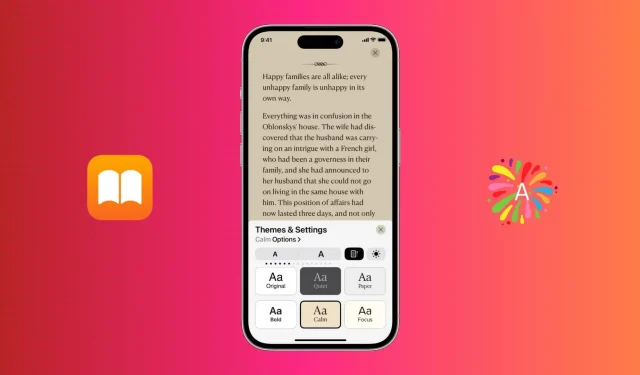
Motywy w aplikacji Książki na iPada i iPhone’a mogą ulepszyć czytanie, uczynić je łatwiejszym i przyjemniejszym.
Każdy motyw to zbiór kilku ustawień, takich jak kolor tła, typ czcionki, odstępy i inne. Oprócz „Oryginalnego” masz do wyboru pięć innych motywów: „Silent”, „Paper”, „Bold”, „Calm” i „Focus”.
W tym przewodniku pokażemy, jak używać i dostosowywać motywy czytania w aplikacji Apple Books.
Używaj motywów w aplikacji Książki na iPhonie i iPadzie
Aby używać motywów, Twój iPhone i iPad muszą być zaktualizowane do iOS 16 lub iPadOS 16. Oto jak używać lub zmieniać motyw czytania w aplikacji Książki:
1) Otwórz aplikację Książki na iPhonie lub iPadzie i wybierz książkę do przeczytania.
2) Naciśnij przycisk menu u dołu ekranu.

3) Wybierz Motywy i ustawienia.
4) Wybierz „Cicho”, „Papier”, „Pogrubiony”, „Spokój” lub „Skupienie” jako temat do czytania.
5) Naciśnij X, aby zamknąć ustawienia i kontynuować czytanie książki.

Dostosuj motywy w aplikacji Książki na iOS i iPadOS
Gdy nauczysz się korzystać z motywów, możesz dostosować je tak, jak lubisz.
Domyślnie pięć motywów ma różne typy czcionek i kolory tła. Niestety nie możesz zmienić koloru tła na własne kolory, ale możesz dostosować inne opcje motywu.
Oto jak dostosować motywy czytania w aplikacji Książki na iOS i iPadOS:
1) Gdy książka jest otwarta w aplikacji Książki, naciśnij przycisk menu i wybierz Motywy i Ustawienia.
2) Dotknij motywu, który chcesz dostosować.
3) Kliknij Opcje.
4) Tutaj kliknij „Czcionka”, aby wybrać inną. Możesz także włączyć pogrubioną czcionkę.

5) Aby zmienić ustawienia zaawansowane, włącz opcję „Dostosuj” w sekcji „Ułatwienia dostępu i opcje układu”. Spowoduje to wyświetlenie większej liczby opcji. Użyj suwaków, aby zmienić odstępy między wierszami, odstępy między znakami i odstępy między wyrazami. Podczas wprowadzania tych zmian niewielka sekcja podglądu u góry będzie odzwierciedlać zmiany w czasie rzeczywistym, dzięki czemu możesz zdecydować, które ustawienie jest dla Ciebie najlepsze.

Jeśli włączysz pełne justowanie, odstępy między wyrazami zmienią się, tak że ostatnie słowo każdego wiersza będzie wyświetlane w linii prostej. Ponownie zobaczysz to w małej sekcji podglądu. Wreszcie, „Zezwól na wiele kolumn” może dodać drugą kolumnę do aplikacji Książki na iPadzie.
6) Po zakończeniu dostosowywania motywu kliknij „Gotowe”, aby zapisać nowe zmiany.
Zresetuj wszystkie ustawienia motywu
Aby powrócić do domyślnych ustawień motywu, stuknij Opcje > Resetuj motyw > Resetuj.

Rada. Innym sposobem uzyskania dostępu do opcji motywu lub zresetowania go jest kliknięcie kafelka motywu.

Inne ważne ustawienia aplikacji Książki
Oprócz motywów masz jeszcze trzy ustawienia do personalizacji czytania. Te ustawienia są standardowe i nie są częścią konkretnego motywu. Na przykład, gdy zmienisz rozmiar tekstu, zmieni on rozmiar bez względu na to, jakiego motywu używasz lub będziesz używać.
Wykonaj poniższe czynności, aby zmienić rozmiar tekstu, styl przewijania i ustawienia wyglądu w aplikacji Książki na iPhonie i iPadzie:
1) Naciśnij przycisk menu podczas czytania książki i wybierz Motywy i ustawienia.
2) Użyj mniejszego A i większego A, aby zmniejszyć lub zwiększyć rozmiar czcionki.
3) Stuknij prostokątną ikonę książki (obok dużego A), aby włączyć przewijanie w pionie. Gdy przewijanie w pionie jest włączone, ikona zmienia kolor na czarny. Gdy przewijanie w pionie jest wyłączone, będziesz musiał przejść do następnej lub poprzedniej strony, dotykając prawej lub lewej krawędzi ekranu (albo przesuwając palcem w prawo lub w lewo). Notatka. Jeśli czytasz plik PDF, dotknij ekranu, a następnie dotknij AA u góry, aby włączyć lub wyłączyć przewijanie w pionie.
4) Na koniec kliknij przycisk wyglądu, aby wybrać tryb jasny lub ciemny. Możesz także dopasować go do ustawienia trybu ciemnego iPhone’a lub sprawić, by iPhone automatycznie dopasowywał go do otoczenia.

Czy używasz starszej wersji iPadOS lub iOS?
Nawet jeśli używasz starszej wersji systemu iOS lub iPadOS, możesz zmienić kolor tła, typ czcionki, odstępy, rozmiar tekstu i nie tylko.
Po prostu teraz Apple pogrupował je w motywy, aby ułatwić dostęp. Dlatego zamiast ręcznie zmieniać kilka różnych ustawień (takich jak czcionka, kolor tła, odstępy itp.), możesz teraz po prostu dostosować motyw i zapisać ustawienia tego motywu.
W zależności od nastroju i otoczenia, w którym czytasz, możesz wybrać motyw, który natychmiast rozszerzy wszystkie ustawienia. Na przykład możesz dostosować motyw Silent, pogrubiając go i zwiększając odstępy między wierszami. Teraz wybierz ten motyw w nocy, kiedy chcesz przeczytać książkę, a otrzymasz ciemnoszare tło z dużym, pogrubionym tekstem, który nie męczy oczu.
Brak motywów w aplikacji Książki na Macu
Motywy nie są dostępne w aplikacji Książki na komputerze Mac z systemem macOS Ventura (beta). Ale tak jak poprzednio, masz wybór koloru tła i czcionki.

Dodaj komentarz